Настройка Azure Synapse Link для SQL Server 2022 с сетевой безопасностью
В этой статье приведено руководство по настройке Azure Synapse Link для SQL Server 2022 с сетевой безопасностью. Прежде чем начать этот процесс, необходимо знать, как создать и запустить Azure Synapse Link для SQL Server 2022. Дополнительные сведения см. в статье "Начало работы с Azure Synapse Link" для SQL Server 2022.
Создание виртуальной сети управляемой рабочей области без кражи данных
В этом разделе описано, как создать рабочую область Azure Synapse с поддержкой управляемой виртуальной сети. Вы включите управляемую виртуальную сеть и выберите "Нет ", чтобы разрешить исходящий трафик из рабочей области в любой целевой объект. Общие сведения см. в статье об управляемой виртуальной сети Azure Synapse Analytics.
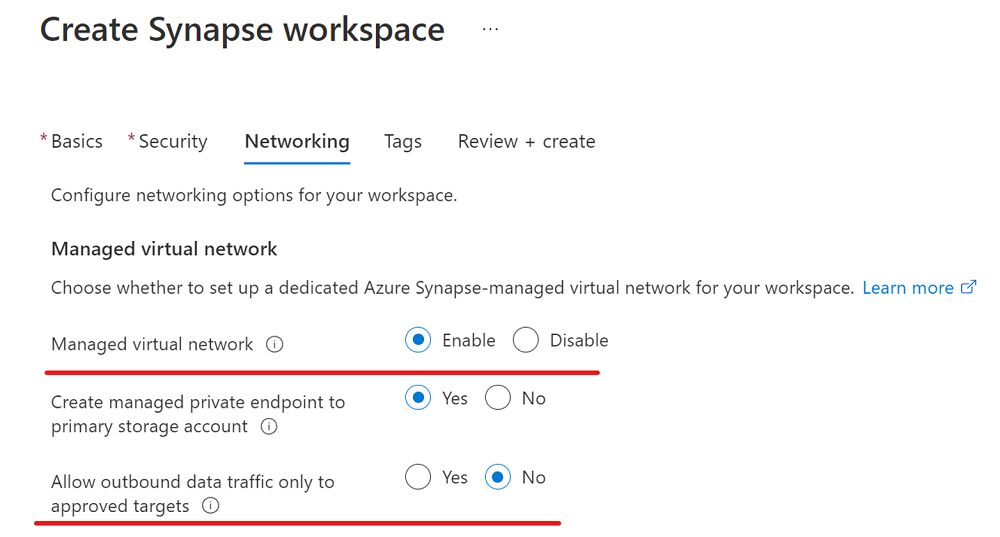
Войдите на портал Azure.
Откройте Synapse Studio, перейдите в раздел "Управление", выберите среды выполнения интеграции и выберите AutoResolvingIntegrationRuntime.
Во всплывающем окне выберите вкладку "Виртуальная сеть " и включите интерактивную разработку.
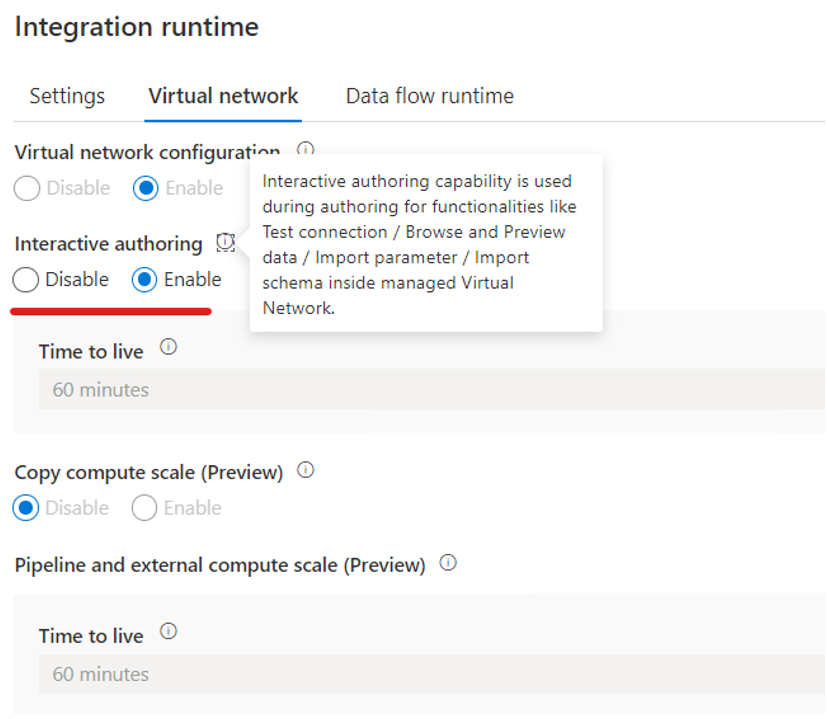
На панели "Интеграция" создайте подключение к ссылке для репликации данных из экземпляра SQL Server 2022 в пул SQL Azure Synapse.
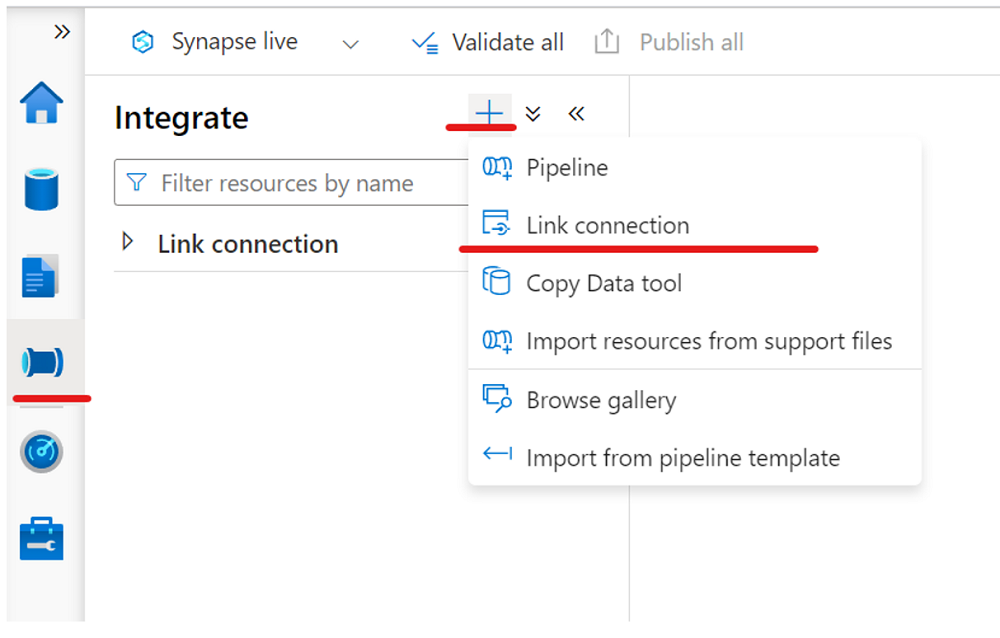
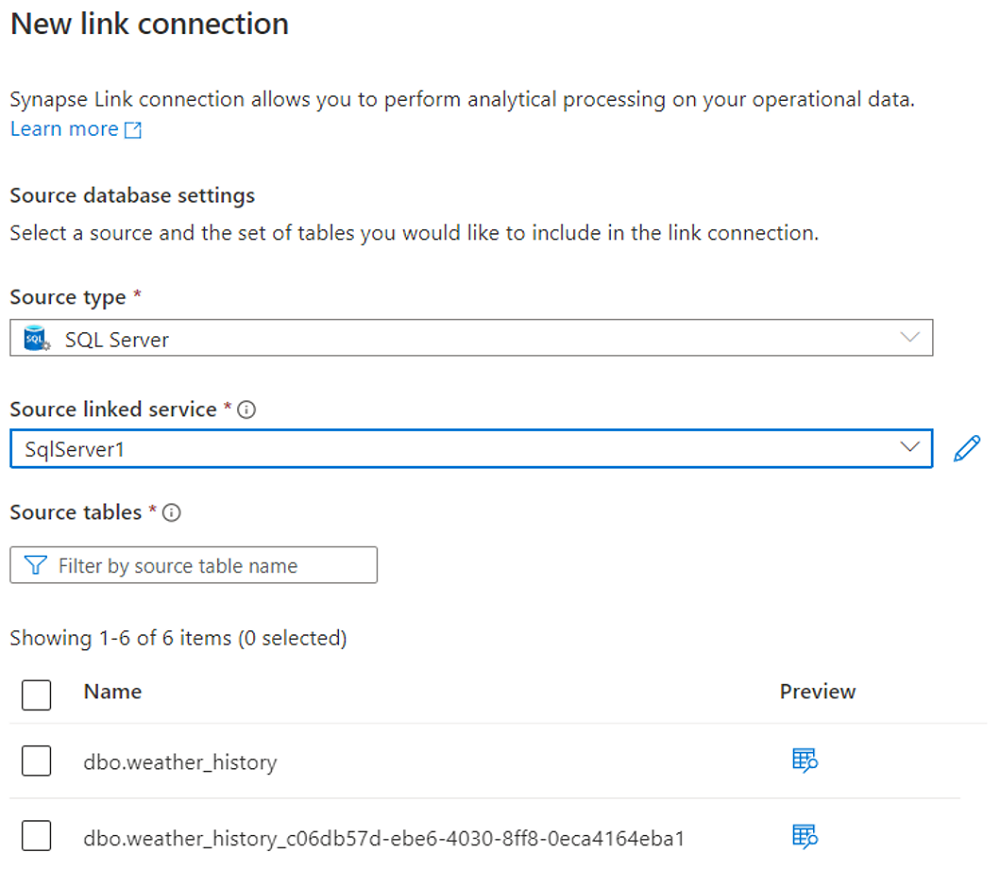
Запустите подключение ссылки.
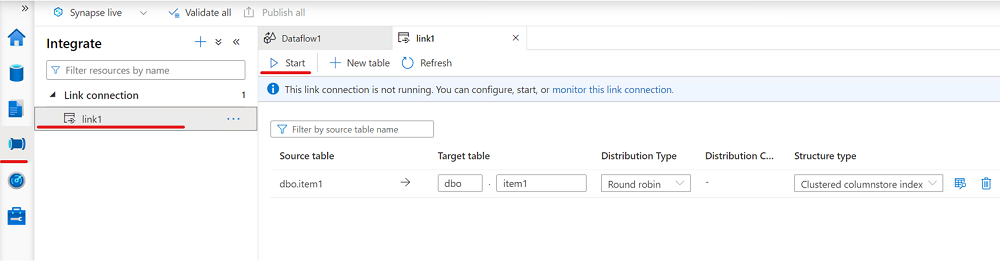
Создание виртуальной сети управляемой рабочей области с кражей данных
В этом разделе описано, как создать рабочую область Azure Synapse с поддержкой управляемой виртуальной сети. Вы включите управляемую виртуальную сеть и выберите "Да", чтобы ограничить исходящий трафик из виртуальной сети управляемой рабочей области на целевые объекты через управляемые частные конечные точки. Общие сведения см. в статье об управляемой виртуальной сети Azure Synapse Analytics.
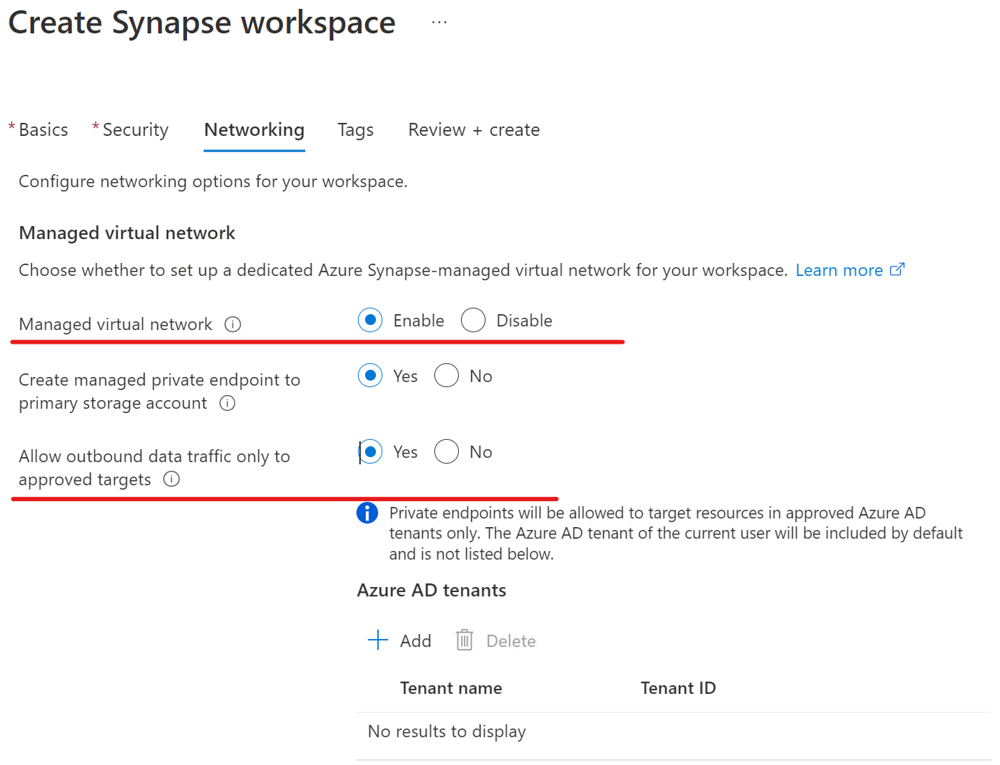
Войдите на портал Azure.
Откройте Synapse Studio, перейдите в раздел "Управление", выберите среды выполнения интеграции и выберите AutoResolvingIntegrationRuntime.
Во всплывающем окне выберите вкладку "Виртуальная сеть " и включите интерактивную разработку.
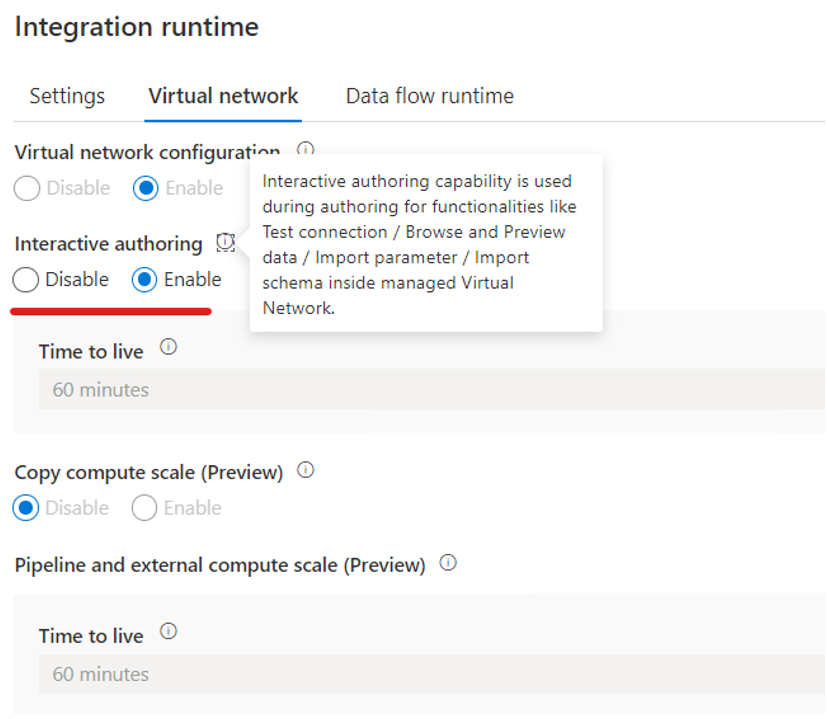
Создайте связанную службу, которая подключается к экземпляру SQL Server 2022.
Дополнительные сведения см. в разделе "Создание связанной службы для исходной базы данных SQL Server 2022" статьи "Начало работы с Azure Synapse Link для SQL Server 2022".
Добавьте назначение ролей, чтобы убедиться, что вы предоставили разрешения управляемого удостоверения рабочей области Azure Synapse для учетной записи хранения Azure Data Lake Storage 2-го поколения, которая используется в качестве целевой зоны.
Дополнительные сведения см. в разделе "Создание связанной службы для подключения к целевой зоне на Azure Data Lake Storage 2-го поколения" статьи "Начало работы с Azure Synapse Link для SQL Server 2022".
Создайте связанную службу, которая подключается к хранилищу Azure Data Lake Storage 2-го поколения (целевой зоне) с включенной управляемой частной конечной точкой.
a. Создайте управляемую частную конечную точку в связанной службе для хранения Azure Data Lake Storage 2-го поколения.
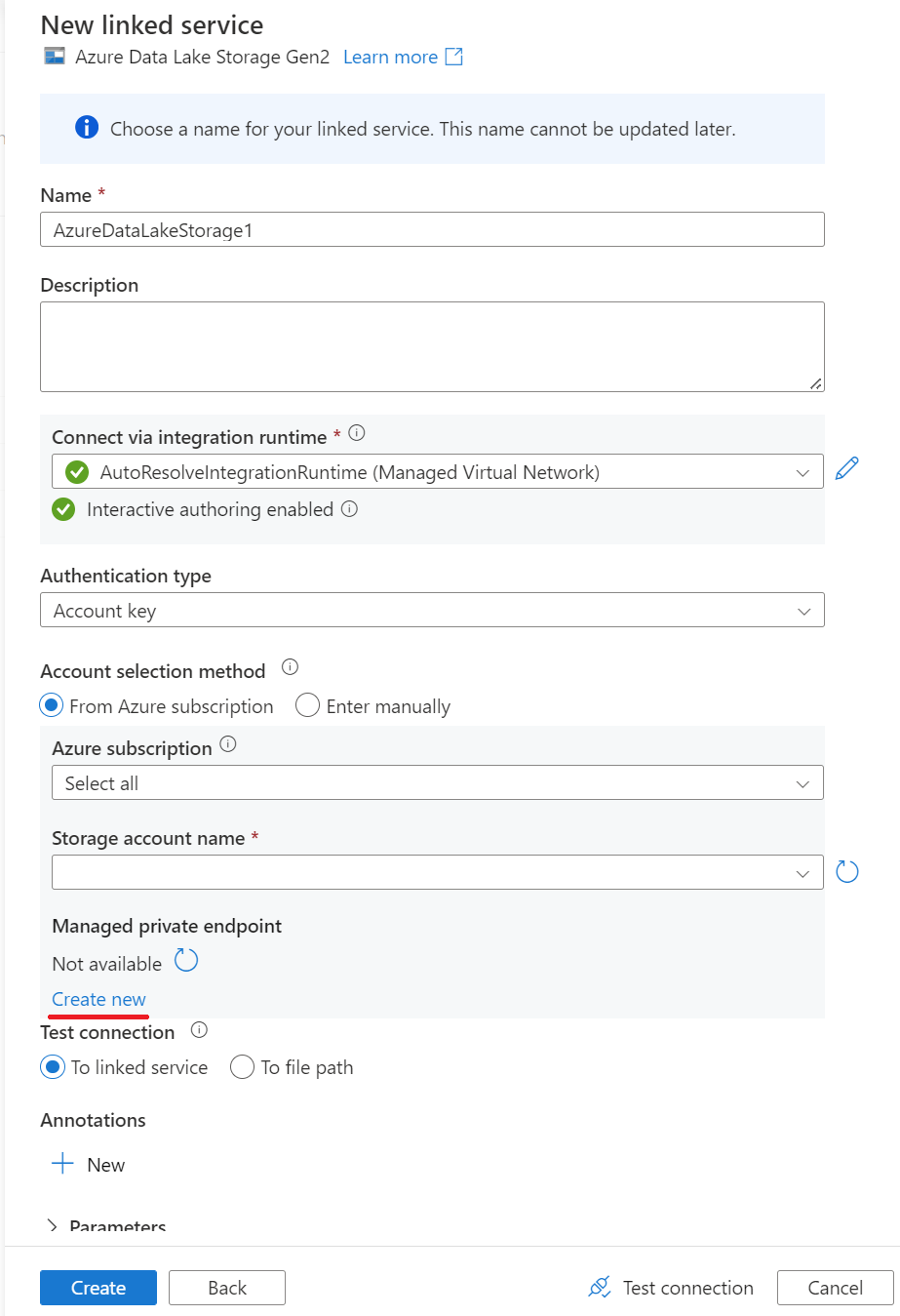
b. Завершите создание управляемой частной конечной точки в связанной службе для хранения Azure Data Lake Storage 2-го поколения.
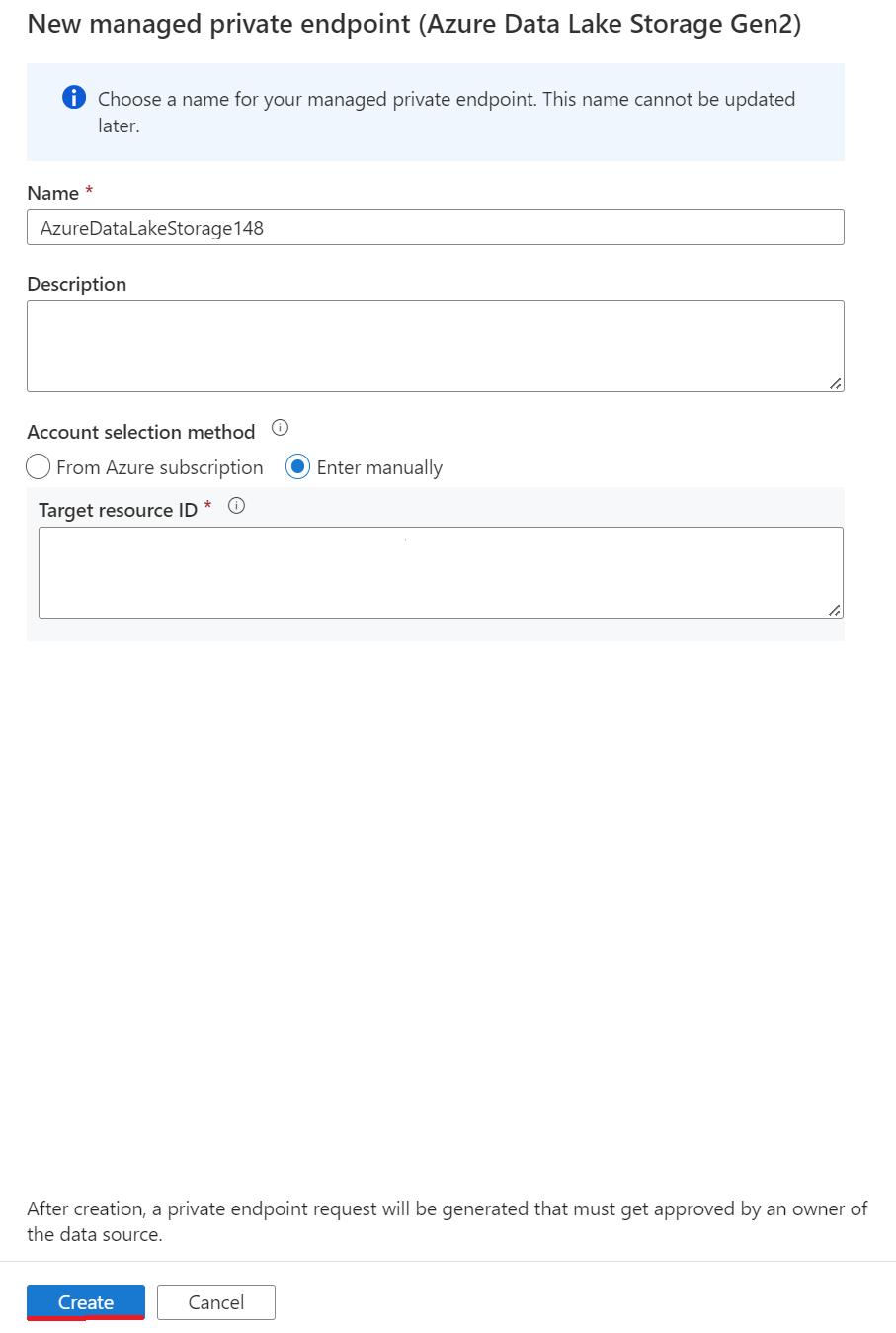
c. Перейдите к портал Azure для хранилища Azure Data Lake Storage 2-го поколения в качестве целевой зоны, а затем утверждайте подключения к частной конечной точке.
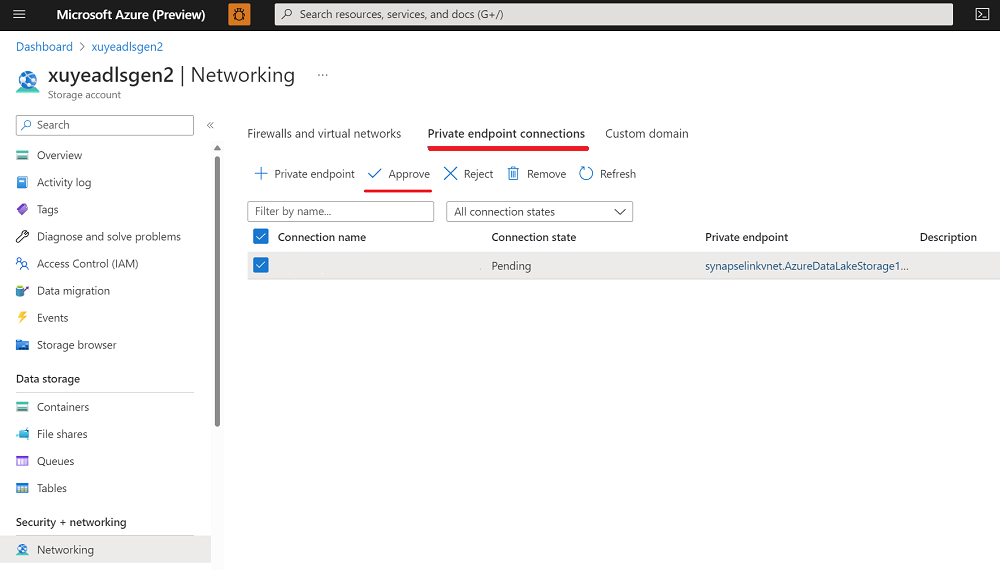
d. Завершите создание связанной службы для хранилища Azure Data Lake Storage 2-го поколения.
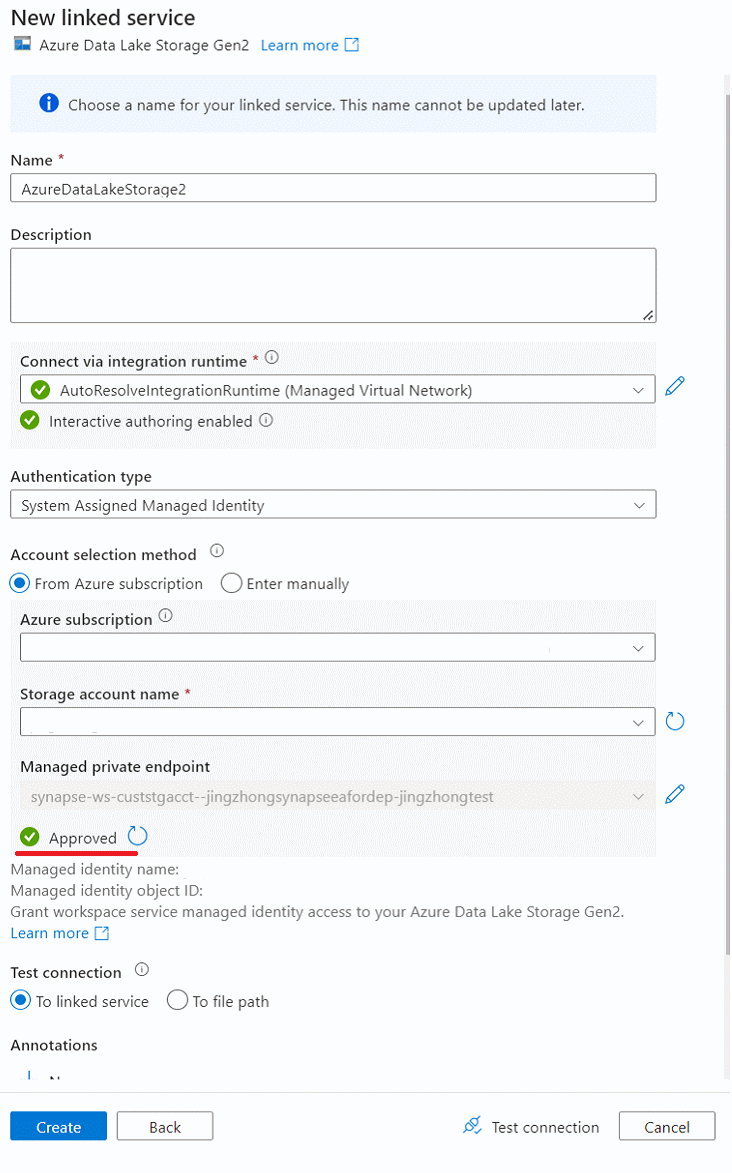
Создайте управляемую частную конечную точку типа BLOB-объектов для целевой зоны.
a. Перейдите на страницу управляемых частных конечных точек и нажмите кнопку +Создать.
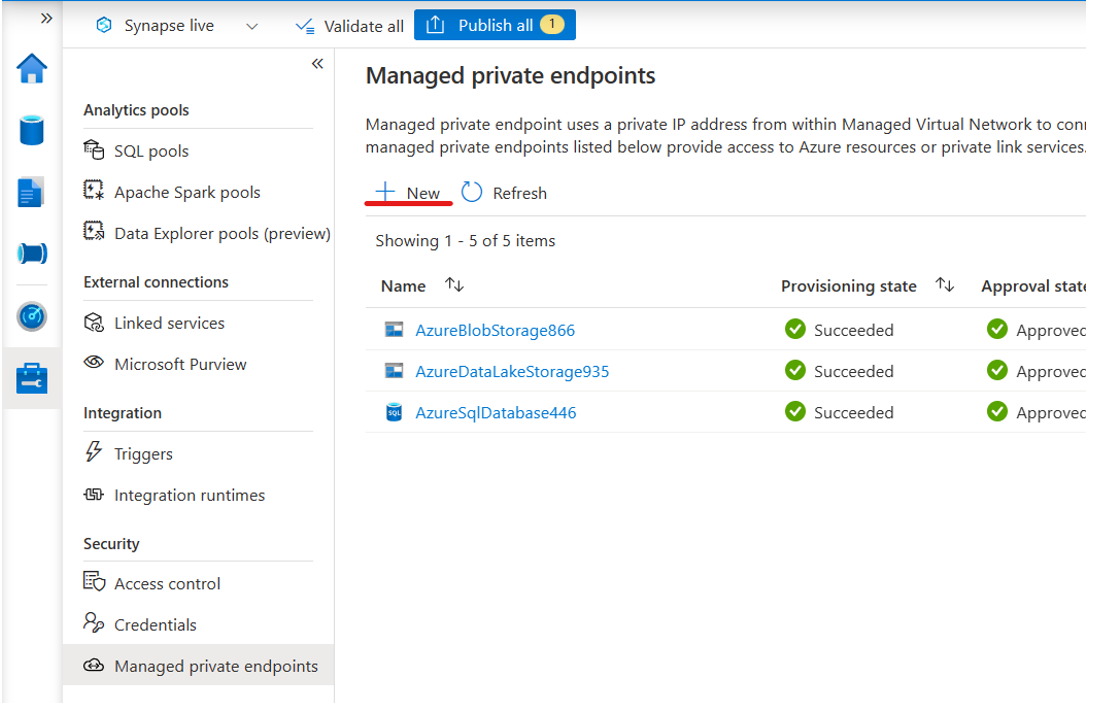
b. Введите большой двоичный объект в поле поиска на панели новой управляемой частной конечной точки, а затем выберите Хранилище BLOB-объектов Azure.
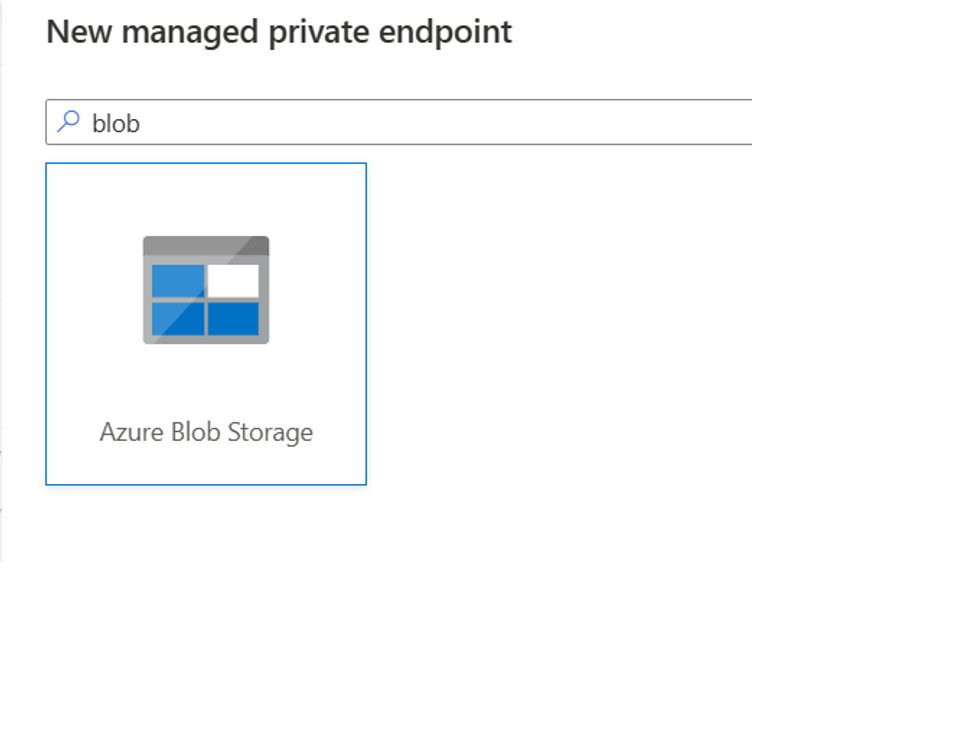
c. Завершите создание управляемой частной конечной точки для Хранилище BLOB-объектов Azure.
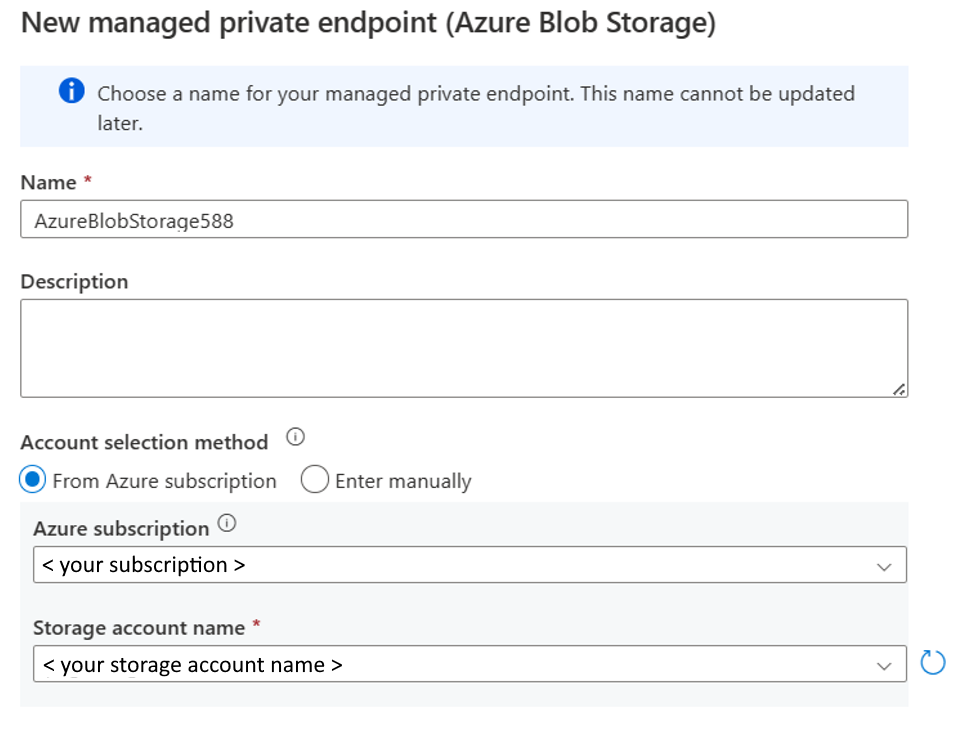
d. После создания частной конечной точки Хранилище BLOB-объектов Azure перейдите на страницу Azure Data Lake Storage 2-го поколения сети и подтвердите ее.
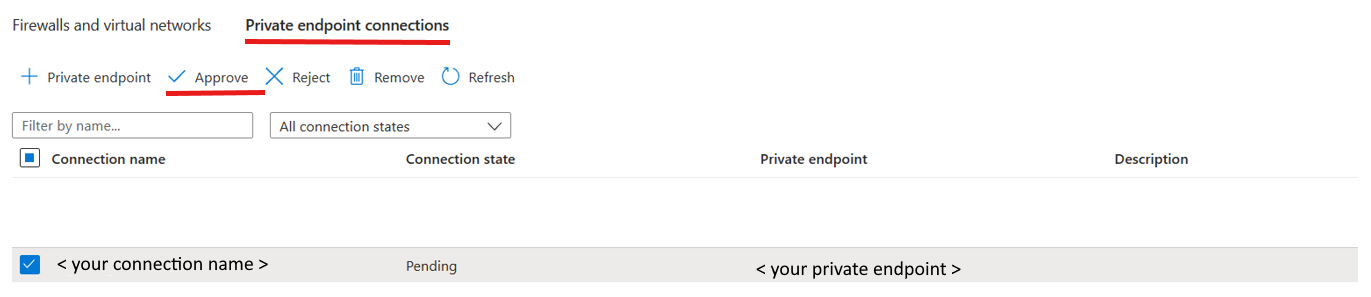
Если экземпляр SQL Server 2022 установлен на виртуальной машине и ваша учетная запись служба хранилища Azure отключена из доступа к общедоступной сети, можно создать частную конечную точку подтипа ресурса хранилища, чтобы обеспечить безопасный обмен данными между виртуальной машиной, SQL Server и служба хранилища Azure. Дополнительные сведения см. в руководстве. Подключение к учетной записи хранения с помощью частной конечной точки Azure.
Теперь вы можете создать подключение связи из области интеграции для репликации данных из экземпляра SQL Server 2022 в пул SQL Azure Synapse SQL.
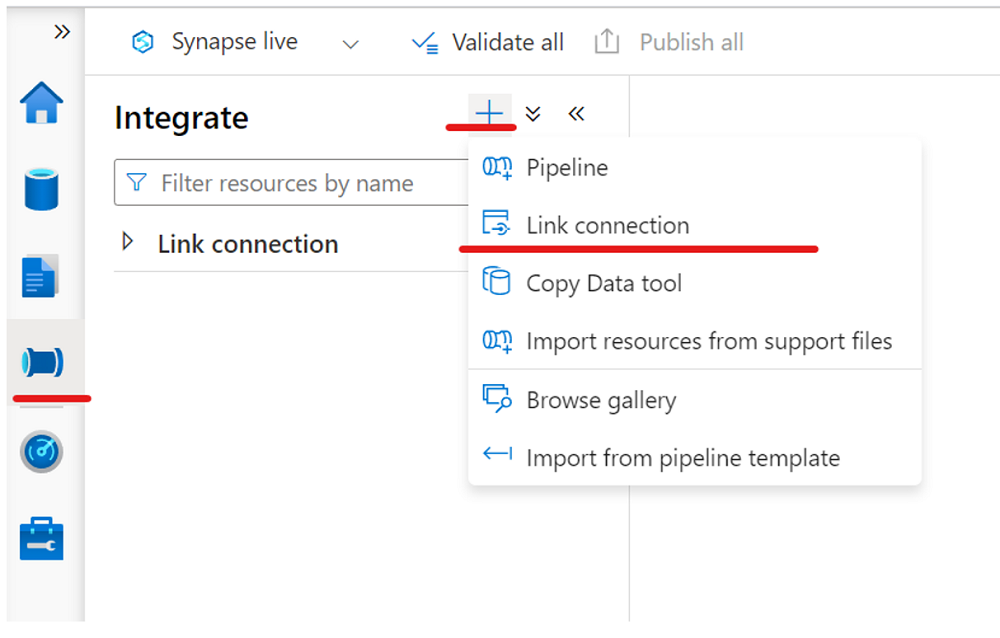
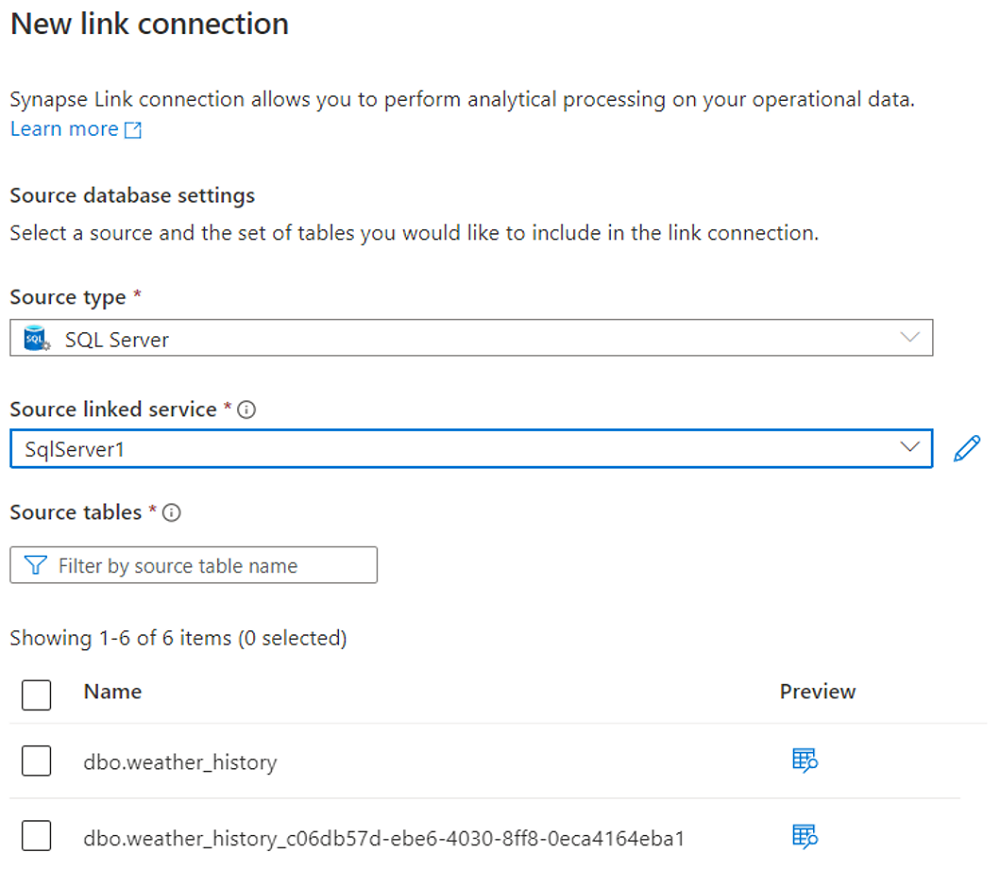
Запустите подключение ссылки.
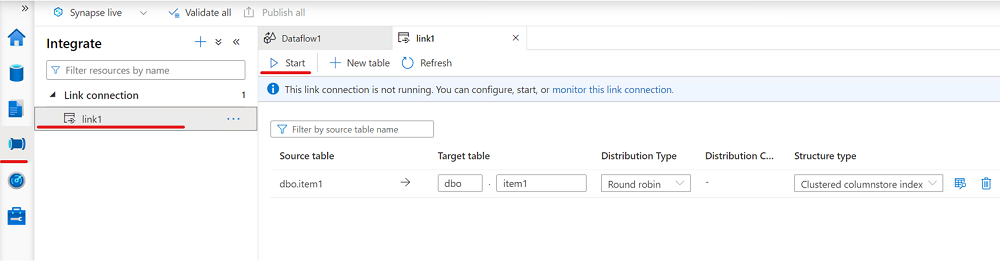
Следующие шаги
Если вы используете базу данных, отличной от экземпляра SQL Server 2022, см. следующее: